《国家学生体质健康标准》测试数据上报工作培训手册
省市县用户
教育部体育卫生与艺术教育司
教育部教育管理信息中心
目录
1 系统登录... 3
2 数据上报平台功能组成... 6
3 数据报送政策... 7
3.1 政策文件... 7
3.2 数据报送常见问题... 7
4 数据审核... 9
4.1 学校数据审核... 9
4.1.1 待审核数据... 9
4.1.2 已审核数据... 12
4.1.3 全部审核数据... 14
4.2 数据上报状态查询... 14
5 统计分析... 16
6 标准解读... 18
6.1 测试项目... 18
6.2 评分标准... 18
6.3 测试方法... 19
7 机构管理... 21
7.1 机构查询... 21
7.2 机构增加... 21
7.3 机构修改... 22
7.4 机构删除... 22
7.5 机构迁移... 23
8 附录... 24
8.1 附录1-各省份培训账号... 24
1 系统登录
1. 打开门户网站
用户打开中国学生体质健康网(正式环境网址:www.csh.edu.cn 培训环境网址:http:// 202.205.188.99/MOETC)首页,如图1-1所示。
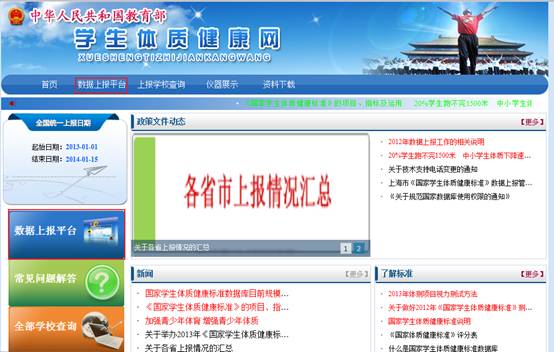
图1-1学生体质健康网首页
2. 登录系统
在首页点击横向菜单和竖向菜单“数据上报平台”都可以进入数据上报平台的用户登录页面,如图1-2所示。
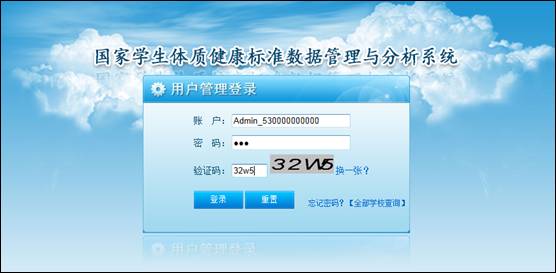
图1-2 用户登录页面
输入账户名、密码和验证码,点击登录按钮。用户输入的账户名、密码和验证码都正确,就成功进入系统,可以使用系统提供的功能。当用户输入的三个信息中有一个错误时,系统会给出相应的错误提示。
注:
➢ 正式环境
原有系统用户:沿用2012年原有的账户和密码。
新用户:账户为Admin_机构编码,初始密码为123;机构编码点击“全部学校查看”查看机构编码。
➢ 培训环境
账户为Admin_机构编码,初始密码为123;机构编码见附录1。
3. 完善信息
对于初次登录系统的用户,成功登录后,系统会提示用户重置密码和完善机构信息。
Step1:重置密码,页面如图1-3所示。用户可以修改系统提供的默认密码,输入密码和确认密码(密码和确认密码必须一致),点击按钮“下一步”,密码修改成功后,系统跳到第二步完善机构信息。
Step2:完善机构信息,页面如图1-4所示。输入联系地址、邮政编码、联系电话、电子邮箱和其它事项(输入框后带“*”的项为必填项),点击“保存”按钮,输入信息验证通过后,用户就可以使用系统提供的功能。
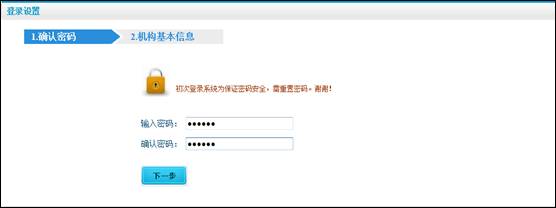
图1-3重置密码页面
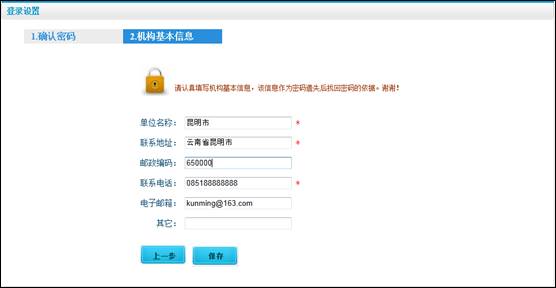
图1-4机构基本信息
2 数据上报平台功能组成
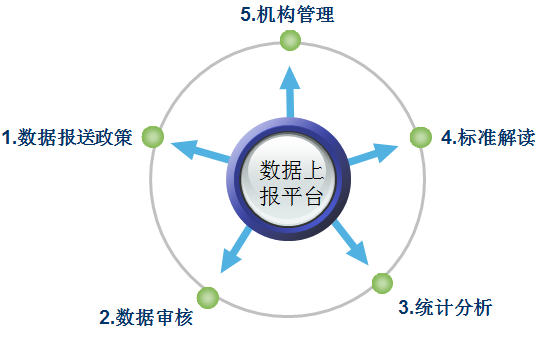
图2-1数据上报平台结构图
数据上报平台由数据报送政策、数据审核、统计分析、标准解读和机构管理五个部分组成,如图2-1所示。这五个部分将在第3章到第7章重点介绍。
3 数据报送政策
数据报送政策主要是省市县机构查看教育部发布的政策文件、查询系统常见问题的解决办法。
3.1 政策文件
在“政策文件”功能中,省市县机构可以查看教育部发布的政策文件。
点击菜单“数据报送政策”->“政策文件”,系统显示政策文件的列表,如图3-1所示。列表页面,“发布日期”是教育部发布文件的日期。
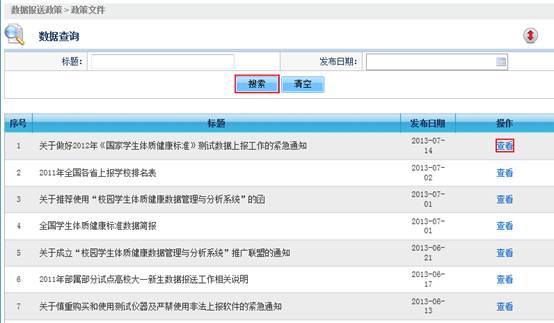
图3-2政策文件列表页面
1. 查看文件
在列表页面,点击“查看”链接,系统弹出该文件的详细内容。
2. 搜索文件
在列表页面,输入标题、选择发布日期,点击“搜索”按钮,系统在列表区域显示查询结果。
3.2 数据报送常见问题
教育部将数据报送中常出现的问题进行总结归纳,并发布到系统中。学校如果在数据报送时遇到问题,可以在该功能搜索问题的解决方法。
点击“数据报送政策”->“数据报送常见问题”,系统显示常见问题列表,如图3-2所示。
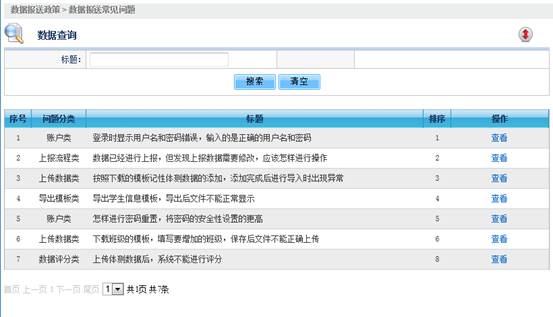
图3-2常见问题列表页面
1. 搜索问题
在标题中输入问题的关键字,如“登录”,点击“搜索”按钮,系统会模糊查询出标题包含“登录”两个字的问题,在列表区域显示。查询结果按照排序编号由小到大排序。
2. 查看问题
用户搜索到满足条件的常见问题后,点击“查看”链接,系统显示该问题的该问题的解决方法。
4 数据审核
数据审核主要是对学生体测数据进行审核,包含上报数据审核和数据审核状态查询。
4.1 学校数据审核
4.1.1 待审核数据
当学校上报学生体测数据后,省市县(区)机构接收到学校的体测数据审核任务。
点击菜单“数据审核”->“学校数据审核”,系统默认显示“待审核数据”,在“待审核数据”中显示需要审核的数据,如图4-1所示。
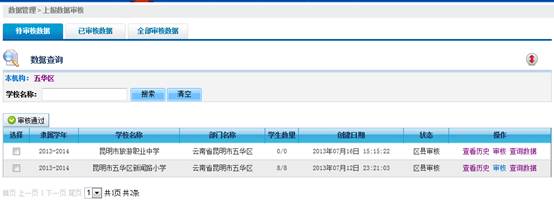
图4-1待审核任务列表页面
1. 单任务审核
在“待审核数据”中,点击“审核”,系统显示数据审核页面,如图4-2所示。
➢ 审核通过:输入审核意见,点击“审核通过”按钮。县级机构审核通过后,审核任务发给市级机构审核;市级机构审核通过后,审核任务发给省级机构审核;省级机构审核通过后,学校的体测数据审核任务结束。
➢ 审核不通过:输入审核意见,点击“退回”按钮。省级机构审核退回后,体测数据的审核任务退回给市级机构;市级机构审核退回后,体测数据的审核任务打回给县级机构;县级机构审核退回后,学校提交的体测数据被打回,学校需修改上报的体测数据再重新提交。
对于省属学校,省级机构审核退回后,上报的体测数据直接打回给学校。如“北京大学”归属北京市,北京市审核退回后,直接退回给“北京大学”
➢ 返回:如果用户不想做任何审核操作,点击“返回”按钮,系统关闭审核页面。
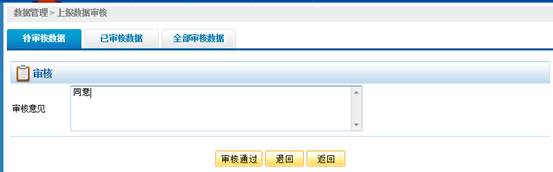
图4-2审核体测数据页面
学校数据的审核流程,见图4-3。
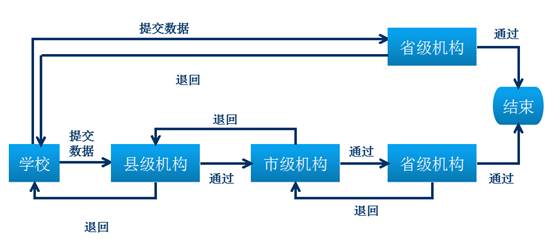
图4-3学校数据审核流程
2. 查询数据
在“待审核数据”中,点击“查询数据”,用户可以查看该学校上报的体测成绩。体测成绩是用户审核的依据。
3. 查看历史
在“待审核数据”中,点击“查看历史”,显示体测数据的审核历史记录,如图4-4所示。
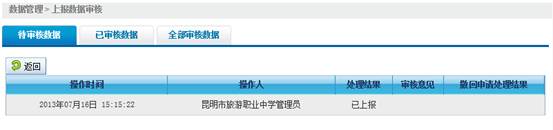
图4-4审核办理历史记录
4. 批量审核通过
系统提供了批量审核通过的功能,在“待审核数据”中,勾选学校前面的复选框,可多选,然后点击“审核通过”。
5. 搜索
在“待审核数据”中,输入学校名称,点击“搜索”按钮,列表页面显示查询结果。
省市级用户也可以点击下级机构,显示该区域内需要审核的数据。
6. 撤回处理
如果学校体测数据上报错误时,系统给学校提供了数据撤回的功能,数据撤回需要经过上级机构审核。
如果有下级学校申请撤回体测数据,在“待审核数据”中,系统会显示申请撤回的审核。点击学校后面“撤回处理”,进入审核界面。同意撤回,点击“同意”按钮;不同意撤回,输入不同意的意见,点击“不同意”按钮。
学校数据撤回流程,见图4-5所示。
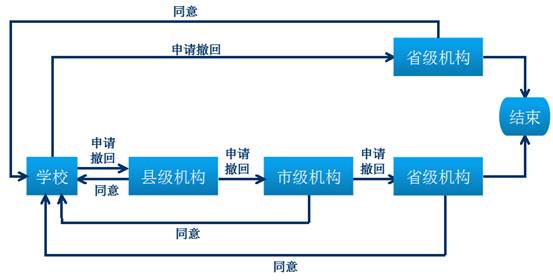
图4-5学校数据撤回流程
4.1.2 已审核数据
在“学校数据审核”功能的“已审核数据”中,显示了该机构完成审核的体测数据,如图4-6所示。用户可以查看学校的审核状态、查询体测成绩、查看审核的历史记录。
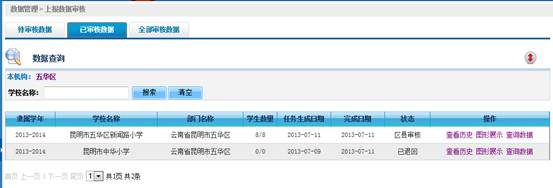
图4-6已审核数据页面
1. 查看学校审核状态
在“已审核数据”的列表区,状态一列显示学校的审核状态。审核状态包括:区县审核、市审核、省审核、被退回(体测数据审核不通过,上报任务被打退回到学校)、撤回(学校申请撤回体测数据上报后,上报任务撤回到学校)、审核完成。
2. 查询数据
在“已审核数据”中,点击“查询数据”,系统显示学生的体测数据和成绩。
3. 查看历史
同“待审核数据”功能的“查看历史”
4. 查看图形展示
在“已审核数据”中,点击“图形展示”,系统显示该学校的审核流程。图4-7为省属学校的审核流程,图4-8为县属学校的审核流程。
在图形展示中,在流程说明中解释了各节点的含义。
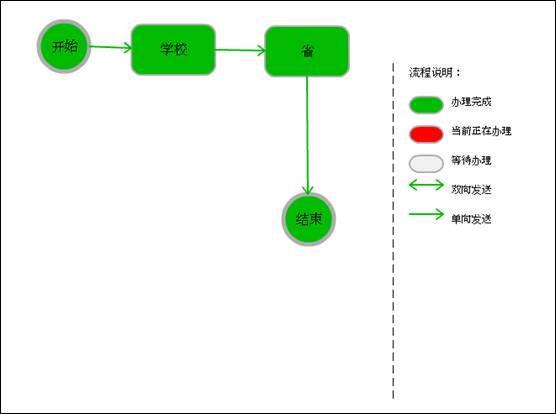
图4-7审核流程(省属学校)
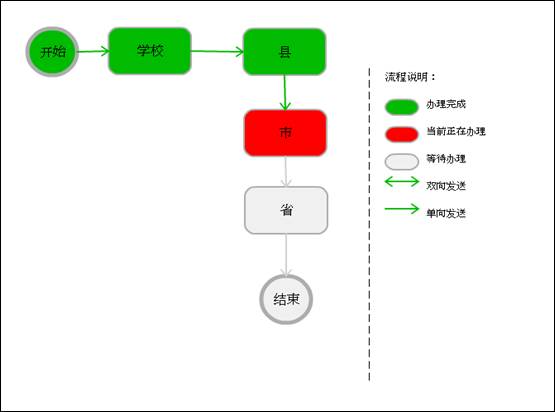
图4-8审核流程(县属学校)
4.1.3 全部审核数据
在“学校数据审核”功能的“全部审核数据”中,用户可以查询下属所有学校的体测数据和审核状态,如图4-9所示。
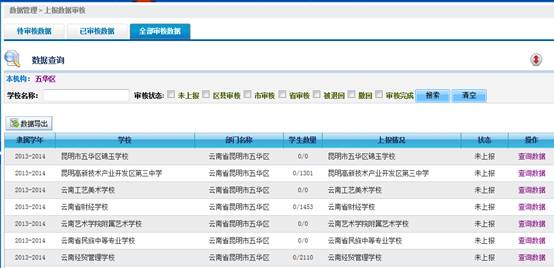
图4-9全部审核数据
4.2 数据上报状态查询
点击菜单 “数据审核”-> “数据上报状态查询”,系统显示所有体测数据的列表,如图4-10所示。
在“数据上报状态查询”功能中,系统显示了该用户需要处理的数据以及数据的处理状态。
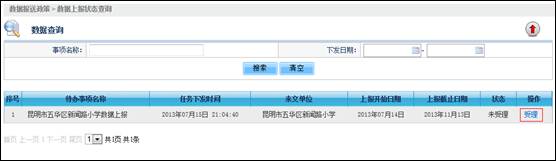
图4-10待办事项列表页面
1. 查看数据状态
在列表页面,列表区域显示了所有数据的详细信息,包含待办事项名称、任务下发时间、状态等信息。状态包含未受理和已受理。状态为“未受理”说明该数据需要处理,用户点击“受理”链接进入该数据所在功能的列表页面;状态为“已受理”说明该数据已经完成处理。
2. 搜索任务
输入事项名称,选择下发日期的范围,点击“搜索”按钮,显示查询结果。
5 统计分析
实时统计地区范围内的上报情况,系统提供了两种展示形式:图形形式和报表形式。
1. 省机构用户
省机构用户点击菜单“统计分析”,系统默认按地区市统计,统计各市的上报学校数和上报率,图形展示,如图5-1所示。图中显示了云南省各市的统计信息,通过图形展示用户可以直观的查看各市的上报统计情况。用户也可以实时统计某市内各区或某市各县(区)的上报学校数和上报率。如选择“昆明市”,系统显示昆明市各区的上报学校数和上报率。
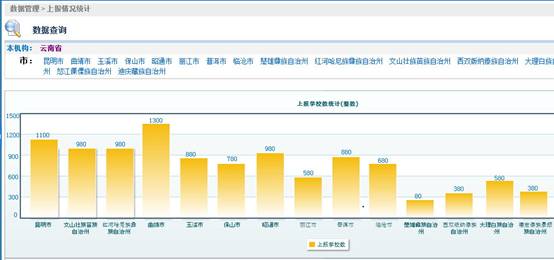
图5-1上报情况统计-图形展示
用户也可以查看报表形式的统计信息,在图形展示的下方,如图5-2所示,统计了各地区市的上报情况、上报学校数和上报率。
点击“数据导出”按钮,用户可以将报表中的统计信息导出并保存到本地。
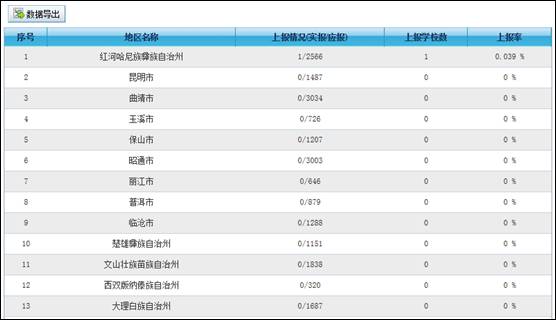
图5-2上报情况统计-报表展示
2. 市机构用户
市机构用户点击菜单“统计分析”,系统默认按区或县(区)统计,统计各区或县(区)的上报学校数和上报率。系统提供图形和报表两种展示形式,可以更直观的查看各区或县(区)的统计信息。
点击“数据导出”按钮,用户可以将报表中的统计信息导出并保存到本地。
3. 县(区)机构用户
无上报情况统计的权限。
6 标准解读
6.1 测试项目
测试项目功能查看各个年级必测和选测项目。
点击菜单“标准解读”-> “测试项目”,系统显示教育部规定的测试项目,如图6-1所示。
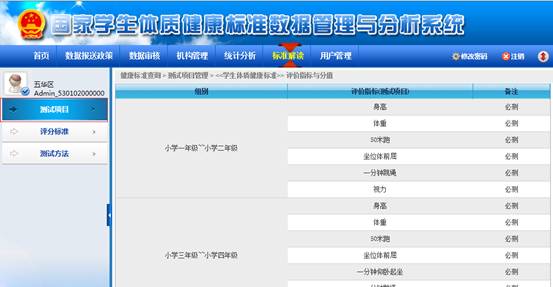
图6-1测试项目
6.2 评分标准
评分标准查询功能查看国家颁布的学生体测相关标准。
点击菜单“标准解读”-> “评分标准”,系统评分标准页面,如图6-2所示。
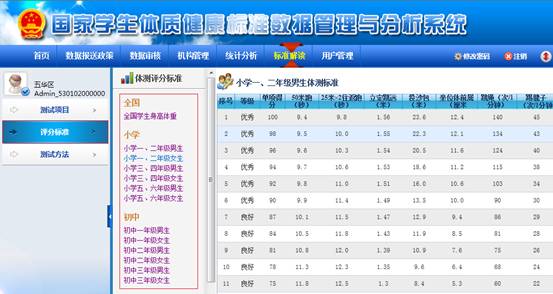
图6-2评分标准
6.3 测试方法
测试方法功能是查看教育部规定的测试方法。
点击菜单“标准解读”->“测试方法”,系统显示测试方法列表页面,如图6-3所示,点击列表页面的“查看”链接,显示操作方法的详细信息,如图6-4所示。测试方法详细信息包括:项目名称、测试目的、场地器材、测试方法、注意事项。
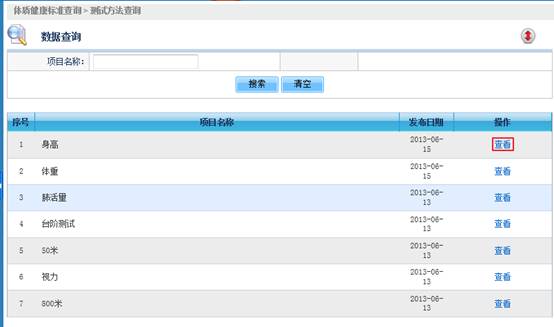
图6-3测试方法列表页面
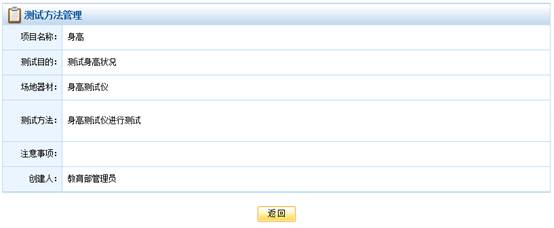
图6-4测试方法详细信息
7 机构管理
在机构管理功能,省市县机构用户可维护本机构下属的所有学校。
7.1 机构查询
点击菜单“机构管理”->“机构查询”,显示机构列表页面,如图7-1所示。
省市县用户可输入学校名称,点击“搜索”按钮,列表区显示查询结果。
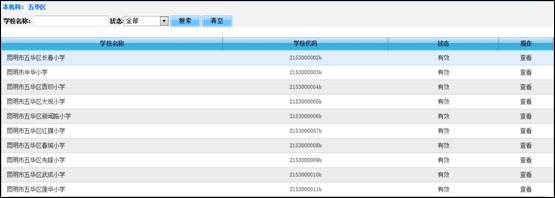
图7-1 机构列表页面
7.2 机构增加
点击菜单“机构管理”->“机构增加”,系统显示新增机构页面,省市县机构可以增加新机构。
省级机构在系统直接增加机构;市县级机构增加机构时,需要经过上级机构审核。机构增加的审核流程见图7-2所示。
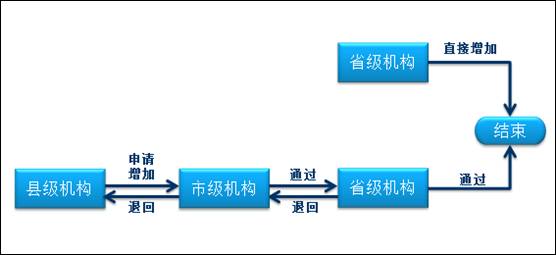
图7-2机构增加审核流程
7.3 机构修改
点击菜单“机构管理”->“机构修改”,修改机构信息。
7.4 机构删除
点击菜单“机构管理”->“机构删除”,进入机构删除页面,省市县机构可以删除机构。
省级机构在系统直接删除机构;市县级机构删除机构时,需要经过上级机构审核。机构增加的审核流程见图7-3所示。
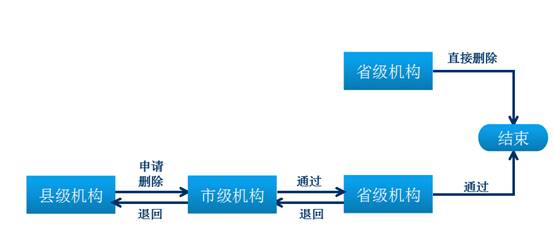
图7-3机构删除审核流程
7.5 机构迁移
点击菜单“机构管理”->“机构迁移”,可完成机构的迁移工作。
8 附录
8.1 附录1-各省管理机构培训账号
省 |
省用户 |
市 |
市用户 |
县 |
县用户 |
|
北京 |
Admin_110000000000 |
|
|
通州区 |
Admin_110112000000 |
|
|
|
天津 |
Admin_120000000000 |
|
|
和平区 |
Admin_120101000000 |
|
|
|
河北 |
Admin_130000000000 |
石家庄市 |
Admin_130100000000 |
正定县 |
Admin_130123000000 |
|
|
|
山西 |
Admin_140000000000 |
太原市 |
Admin_140100000000 |
迎泽区 |
Admin_140106000000 |
|
|
|
内蒙古 |
Admin_150000000000 |
包头市 |
Admin_150200000000 |
东河区 |
Admin_150202000000 |
|
|
|
辽宁 |
Admin_210000000000 |
铁岭市 |
Admin_211200000000 |
银州区 |
Admin_211202000000 |
|
|
|
吉林 |
Admin_220000000000 |
长春市 |
Admin_220100000000 |
南关区 |
Admin_220102000000 |
|
|
|
黑龙江 |
Admin_230000000000 |
哈尔滨市 |
Admin_230100000000 |
道里区 |
Admin_230102000000 |
|
|
|
上海 |
Admin_310000000000 |
|
|
黄浦区 |
Admin_310101000000 |
|
|
|
江苏 |
Admin_320000000000 |
南京市 |
Admin_320100000000 |
玄武区 |
Admin_320102000000 |
|
|
|
浙江 |
Admin_330000000000 |
杭州市 |
Admin_330100000000 |
上城区 |
Admin_330102000000 |
|
|
|
安徽 |
Admin_340000000000 |
合肥市 |
Admin_340100000000 |
瑶海区 |
Admin_340102000000 |
|
|
|
福建 |
Admin_350000000000 |
福州市 |
Admin_350100000000 |
鼓楼区 |
Admin_350102000000 |
|
|
|
江西 |
Admin_360000000000 |
南昌市 |
Admin_360100000000 |
东湖区 |
Admin_360102000000 |
|
|
|
山东 |
Admin_370000000000 |
济南市 |
Admin_370100000000 |
历下区 |
Admin_370102000000 |
|
|
|
河南 |
Admin_410000000000 |
郑州市 |
Admin_410100000000 |
惠济区 |
Admin_410108000000 |
|
|
|
湖北 |
Admin_420000000000 |
武汉市 |
Admin_420100000000 |
江岸区 |
Admin_420102000000 |
|
|
|
湖南 |
Admin_430000000000 |
长沙市 |
Admin_430100000000 |
芙蓉区 |
Admin_430102000000 |
|
|
|
广东 |
Admin_440000000000 |
广州市 |
Admin_440100000000 |
荔湾区 |
Admin_440103000000 |
|
|
|
广西 |
Admin_450000000000 |
南宁市 |
Admin_450100000000 |
兴宁区 |
Admin_450102000000 |
|
|
|
海南 |
Admin_460000000000 |
海口市 |
Admin_460100000000 |
秀英区 |
Admin_460105000000 |
|
|
|
重庆 |
Admin_500000000000 |
|
|
万州区 |
Admin_500101000000 |
|
|
|
四川 |
Admin_510000000000 |
成都市 |
Admin_510100000000 |
锦江区 |
Admin_510104000000 |
|
|
|
贵州 |
Admin_520000000000 |
贵阳市 |
Admin_520100000000 |
南明区 |
Admin_520102000000 |
|
|
|
云南 |
Admin_530000000000 |
昆明市 |
Admin_530100000000 |
五华区 |
Admin_530102000000 |
|
|
|
西藏 |
Admin_540000000000 |
拉萨市 |
Admin_540100000000 |
城关区 |
Admin_540102000000 |
|
|
|
陕西 |
Admin_610000000000 |
西安市 |
Admin_610100000000 |
新城区 |
Admin_610102000000 |
|
|
|
甘肃 |
Admin_620000000000 |
兰州市 |
Admin_620100000000 |
城关区 |
Admin_620102000000 |
|
|
|
青海 |
Admin_630000000000 |
西宁市 |
Admin_630100000000 |
城东区 |
Admin_630102000000 |
|
|
|
宁夏 |
Admin_640000000000 |
银川市 |
Admin_640100000000 |
兴庆区 |
Admin_640104000000 |
|
|
|
新疆 |
Admin_650000000000 |
乌鲁木齐市 |
Admin_650100000000 |
天山区 |
Admin_650102000000 |
|
|
|
新疆生产建设兵团 |
Admin_660000000000 |
|
|
兵团一师 |
Admin_660101000000 |
|
|
|